8 واجهات بسيطة لكودي مع تأثيرات حديثة لإبعاد الفوضى
أنت تعرف بالفعل أن Kodi هو جزء من برنامج مركز الوسائط قابل للتخصيص للغاية. ولكن هل تعلم أنه يمكنك بسهولة تغيير مظهره وكذلك وظائفه؟ من السهل جدًا تغيير مظهر Kodi عن طريق تثبيت مظهر جديد يغير التنسيق والخطوط ، الألوان والصور الخاصة بك Kodi دون تغيير أي من الوظائف الإضافية أو ملفات المكتبة أو الشخصية الإعدادات.

والأفضل من ذلك كله ، يمكنك الاحتفاظ بمكتبة من الجلود والتبديل من واحد إلى آخر كلما شعرت بالملل أو الهوى بمظهر جديد. يعد تثبيت الأشكال من أسهل الطرق وأكثرها متعة لتخصيص بناء Kodi الخاص بك وهو سريع للغاية. تابع القراءة للحصول على إرشادات حول كيفية تثبيت وتغيير الأسطح في Kodi ، ولتوصيات ال أفضل جلود لكودي.
ضمان استرداد الأموال لمدة 30 يومًا
لماذا يجب عليك تثبيت VPN قبل استخدام Kodi
قبل أن نصل إلى توصيات الجلد ، يجب أن نعالج مشكلة مهمة لمستخدمي Kodi: الأمان. برنامج Kodi نفسه مفتوح المصدر تمامًا قانوني للاستخدام. ومع ذلك ، يختار العديد من مستخدمي Kodi توسيع وظائف Kodi عن طريق تثبيت الإضافات. لم تتم المصادقة على هذه الإضافات رسميًا من قبل Kodi وتم إنشاؤها بواسطة مطوري الجهات الخارجية. هذا يعني أنه على الرغم من أن الإضافات قد تكون مفيدة للغاية ، إلا أنها قد تسبب المستخدمين في مشاكل لأنها تسمح بالوصول إلى المحتوى المحمي بحقوق الطبع والنشر مثل الأفلام أو الموسيقى أو البرامج التلفزيونية. يمكن للمستخدمين مواجهة الغرامات أو حتى الملاحقة القضائية لاستخدام هذه الإضافات عبر اتصال إنترنت غير آمن.
يمكنك التخفيف من هذه المخاطر بشكل كبير باستخدام شبكة خاصة افتراضية أو VPN. هناك العديد من الخدمات للاختيار من بينها ، ولكننا قمنا بتضييق المجال إلى أعلى اختيارنا باستخدام المعايير التالية:
- سرعات اتصال جيدة
- الكثير من الخوادم في العديد من البلدان
- تشفير قوي
- دعم أنظمة التشغيل المختلفة
- سياسة عدم تسجيل الدخول
نوصي IPVanish

بعد النظر في جميع هذه العوامل ، فإن مزود VPN الذي نوصي به هو IPVanish. إنها تلبي جميع متطلباتنا ، ولديها ميزات إضافية مثل مفتاح القتل لمنعك من الخطأ باستخدام اتصال غير آمن ، وإعادة الاتصال تلقائيًا بحيث لا تحتاج إلى التلاعب بالبرنامج عند انتقال الخادم أسفل. بالإضافة إلى ذلك ، فإنها تسمح بما يصل إلى خمسة اتصالات متزامنة وليس لها حدود بيانات ، لذا فهي المزود المثالي للمستخدمين كثيري الاستخدام.
إذا كان كل هذا يبدو جذابًا وترغب في تجربة IPVanish بنفسك ، فلدينا عرض خاص لتوفير المال وهو حصريا لقراء نصائح الادمان: يمكنك التقاط الحزمة السنوية و احصل على خصم 60٪ ضخم. هذا يعمل فقط 4.87 دولار في الشهر. ولضمان راحة البال للشراء بثقة ، هناك ضمان استعادة الأموال لمدة سبعة أيام إذا لم تكن راضيًا عن عملية الشراء.
الآن بعد أن تم فرزها ، يمكننا الانتقال إلى الجلود.
كيفية تثبيت جلود جديدة على كودي
عندما ترغب في تجربة مظهر جديد لتغيير مظهر Kodi ، يمكنك ببساطة تنزيل مظهر من Kodi Repo. إليك كيفية القيام بذلك:
- ابدأ بصفحتك الرئيسية Kodi
- اذهب إلى الإعدادات
- اذهب إلى إعدادات الواجهة

- تحديد بشرة من القائمة الموجودة على اليسار
- ابحث عن الإدخال الخاص بالجلد في المربع الموجود على اليمين
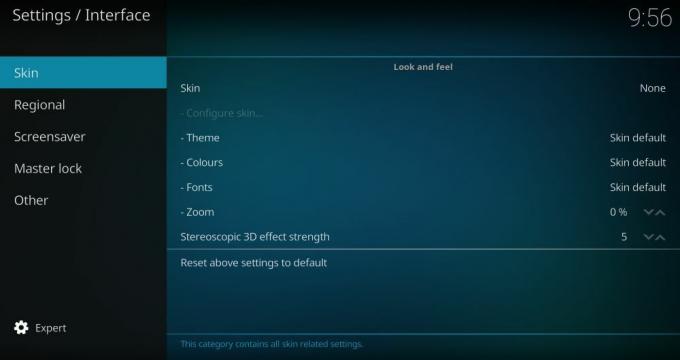
- انقر فوق السطح وستظهر نافذة منبثقة تظهر جميع الأشكال المثبتة حاليًا
- انقر الآن على خذ المزيد… زر على اليمين
- سترى قائمة بالجلود. انقر فوق أي جلد وسيبدأ التثبيت


- انتظر دقيقة حتى اكتمال التثبيت
- أكد رغبتك في الاحتفاظ بالتغيير
- الآن سيكون لكودي Kodi شكل وأسلوب جديد.
كيفية تغيير جلود كودي
إذا كنت قد قمت بالفعل بتنزيل جلودك ، فيمكنك تغيير مظهر Kodi وقتما تشاء. تغيير الأسطح على Kodi أمر سهل للغاية. كل ما عليك فعله هو هذا:
- ابدأ بصفحتك الرئيسية Kodi
- اذهب إلى الإعدادات
- اذهب إلى إعدادات الواجهة
- تحديد تزلجn من القائمة الموجودة على اليسار
- ابحث عن الإدخال الخاص بالجلد في المربع الموجود على اليمين
- انقر فوق بشرة وستظهر نافذة منبثقة تعرض جميع الأسطح المثبتة حاليًا
- انقر فوق أي جلد
- أكد رغبتك في الاحتفاظ بالتغيير
- الآن سيكون لكودي Kodi شكل وأسلوب جديد
أفضل جلود كودي
الآن بعد أن تعرفت على كيفية تغيير واجهات Kodi وتثبيتها ، يمكننا الوصول إلى التوصيات الخاصة بأفضل الأشكال لجعل بناء Kodi الخاص بك يبدو مذهلاً ويعمل بشكل أفضل.
التقاء نهرين

إذا كنت تعمل على Kodi v17 ، فإن هذا الجلد سيجعله يبدو مثل Kodi v16. يحب الكثير من المستخدمين وظائف الإصدار 17 ولكنهم يفتقدون الواجهة القديمة ، حيث كانت أكثر نظافة وأسهل إلى حد ما في التنقل. من خلال تثبيت هذا الجلد ، يمكنك الحصول على المظهر القديم للخلف ببضع نقرات فقط. إنها سلسة وخالية من الفوضى ويسهل رؤيتها.
ايون نوكس

لمحبي الخيال العلمي ، تحقق من ذلك! إنه موضوع فضاء رائع. الخطوط سهلة القراءة والألوان عبارة عن مزيج ممتع من الرمادي والأبيض والأزرق. إنه مشابه لـ Confluence ولكنه أكثر تميزًا بقليل ، وليس ثقيلًا جدًا على الصورة ، لذا فإنه سيعمل حتى على الأجهزة الأساسية مثل Fire TV stick.
العنبر

العنبر هو بشرة بسيطة وخفيفة الوزن وسهلة القراءة والاستخدام للغاية. يحتوي على نظام ألوان ذكي من الخطوط البيضاء والأصفر والرمادي والخطوط المختارة جيدًا. الخلفية لكل خيار قائمة رئيسية هي صورة كبيرة وملونة وعالية الجودة ، والانتقال من واحد إلى آخر يبدو لطيفًا. هذا جلد عملي للغاية وهو جيد أيضًا للأجهزة الأساسية.
اومني

تبرز Omni لنظام القائمة الحالي كليًا - ومن هنا جاء الاسم. إذا وجدت صعوبة في التنقل عبر قوائم Kodi ووجدت نفسك تتمنى أن تكون القوائم متسقة عبر الصفحات ، فإن هذا الجلد سيساعدك. يتمتع بمظهر بسيط ونظيف باللون الأسود والأبيض والرمادي. قد لا يكون هذا هو الجلد الأكثر إثارة ، ولكنه مفيد للغاية للتنقل عبر جهازك بسرعة.
تجربة 1080

إذا كنت تستخدم Kodi على شاشة كبيرة عالية الدقة مثل التلفزيون ، فقد ترغب في استخدام Xperience1080. هذا هو الجلد القائم على اللوحة ويبدو رائعًا ممتدًا عبر شاشة كبيرة. يبدو مشابهًا لنظام Xbox ، لذا سيشعر اللاعبون بأنهم في المنزل. كما أن لديها نسخة تسمى Xperience1080x والتي تم تحسينها لتناسب الشاشات الأكبر حجمًا.
صفاء

خيار آخر لشاشات HD الكبيرة هو Chroma. هذا هو في ألوان عناصر القائمة الخضراء والرمادية والبيضاء ومكدسات في مربعات من اليسار إلى اليمين ، لتحقيق أقصى استفادة من العقارات الشاشة الكبيرة. الجلد أنيق وعملي ، ومع ذلك ، قد يكون من الصعب قراءة الخط. إذا كان لديك شاشة كبيرة ، فلا ينبغي أن يكون هذا مشكلة.
القطب الشمالي: زفير

نظيفة ونقية وبيضاء: هذه بشرة ممتعة للغاية. إذا كنت تحب مظهر منتجات Apple ولكنك تكره تقييد استخدامها ، فقد يعجبك هذا! تجعل سمة اللون أحادية اللون والنص والأيقونات الواضحة من هذا المظهر الأكثر أناقة وفخامة. الجانب السلبي الوحيد من هذا السطح هو أن التحكم في الماوس غير مدعوم ، لذلك ستحتاج إلى استخدام لوحة مفاتيح أو لوحة تحكم للتحكم فيه بدلاً من ذلك.
سماحة 2.0
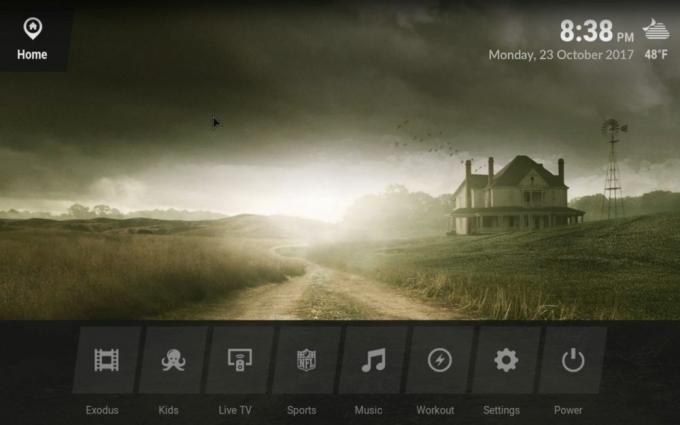
بشرة ذكية أخرى أحادية اللون تميل أكثر نحو الرمادي والأسود مقارنة بالقطب الشمالي: أبيض زفير. تم تصميم Eminence لوضع كل المحتوى الخاص بك مباشرة على صفحتك الرئيسية ، لذلك عندما تفتح Kodi ، سترى عرض شرائح للأفلام في مكتبتك مع تشكيل غلافها لخلفية النظام. هذا يجعلها شخصية وممتعة ، ومن الرائع أن ترى جميع أفلامك المعروضة مثل مكتبة فعلية. أحد الجوانب السلبية هو أن بعض الأشخاص قد يجدون أن الحركة المستمرة لعرض الشرائح تشتت الانتباه ، ولكن من المفيد محاولة معرفة ما إذا كانت مناسبة لك.
استنتاج
يمكن لهذه الأشكال أن تجعل نظام Kodi الخاص بك يبدو أكثر فردية ويعمل بشكل أكثر فعالية. من السهل جدًا تثبيت وتبديل الأشكال التي نوصي جميع مستخدمي Kodi بتجربتها! ما هو الجلد المفضل لديك؟ أخبرنا في التعليقات أدناه!
بحث
المشاركات الاخيرة
أفضل الإضافات الإباحية لـ Kodi: كيفية دفق محتوى الكبار على Kodi
الإباحية؟ على كودي؟ بالتأكيد لا يمكنك أن تكون جادًا! آه ، لكننا كذل...
إضافة للأطفال الصغار لـ Kodi: كيفية تثبيت الأطفال الصغار ومشاهدة الرسوم المتحركة
تقدم مقالة اليوم إضافة لـ Kodi ستكون رائعة لأي شخص لديه أطفال. إذا ...
إضافة TDB Toons على Kodi: قم بتثبيت ومشاهدة رسوم متحركة للأطفال مع رسوم TDB
إذا قمت بتثبيت برنامج Kodi Media Center على جهاز الكمبيوتر الشخصي أ...



